
ウィンドウズ8.1以上
Electrum for Windowsをダウンロード
ビットコインを送受信するために、Windows PC用のElectrum Walletをダウンロードしてください。
オプションGPGの検証
オプションGPG署名を検証する
1.インストール Gpg4win 公式サイトより https://gpg4win.org
2.上のボタンをクリックすると、Electrumと署名ファイルの両方が同じフォルダにダウンロードされます。
3.ホールド シフト ファイルを含むフォルダを右クリックし、"Open PowerShell window here "を選択する。
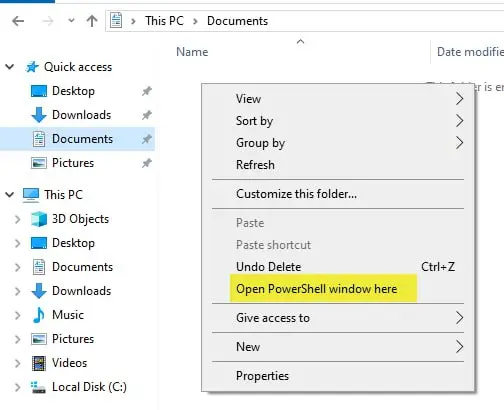
4.PowerShellウィンドウに以下のコマンドを入力(またはコピー・ペースト)し、 を押します。 入る:gpg --import electrum-4.5.5.exe.asc
5.次のコマンドを入力して、署名を確認する。 入る:gpg --verify electrum-4.5.5.exe.asc electrum-4.5.5.exe
6.出力を確認する。検証に成功すると、"Good signature "と表示される。
Electrum for Windowsをダウンロード
ビットコインを送受信するために、Windows PC用のElectrum Walletをダウンロードしてください。
オプションGPGの検証
オプションGPG署名を検証する
1.インストール Gpg4win 公式サイトより https://gpg4win.org
2.上のボタンをクリックして、Electrumインストーラと署名ファイルを同じフォルダにダウンロードします。
3.ホールド シフト ファイルを含むフォルダを右クリックし、"Open PowerShell window here "を選択する。
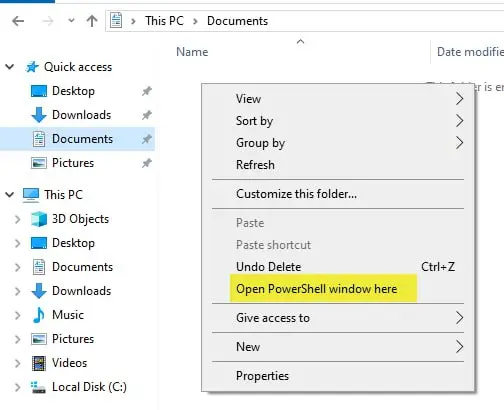
4.PowerShellウィンドウに以下のコマンドを入力(またはコピー・ペースト)し、 を押します。 入る:gpg --import electrum-4.5.5-setup.exe.asc
5.次のコマンドを入力して、署名を確認する。 入る:gpg --verify electrum-4.5.5-setup.exe.asc electrum-4.5.5-setup.exe
6.出力を確認する。検証に成功すると、"Good signature "と表示される。
Electrum for Windowsをダウンロード
ビットコインを送受信するために、Windows PC用のElectrum Walletをダウンロードしてください。
オプションGPGの検証
オプションGPG署名を検証する
1.インストール Gpg4win 公式サイトより https://gpg4win.org
2.上のボタンをクリックして、Electrumポータブル実行ファイルと署名ファイルを同じフォルダにダウンロードします。
3.ホールド シフト ファイルを含むフォルダを右クリックし、"Open PowerShell window here "を選択する。
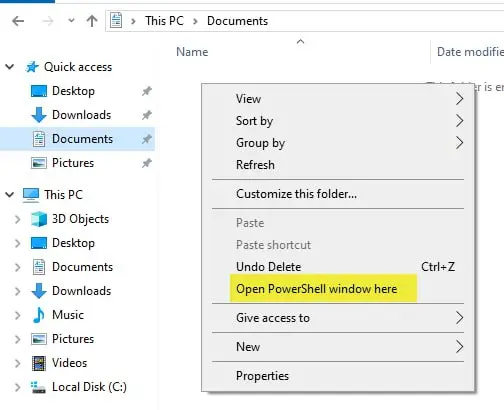
4.PowerShellウィンドウに以下のコマンドを入力(またはコピー・ペースト)し、 を押します。 入る:gpg --import electrum-4.5.5-portable.exe.asc
5.次のコマンドを入力して、署名を確認する。 入る:gpg --verify electrum-4.5.5-portable.exe.asc electrum-4.5.5-portable.exe
6.出力を確認する。検証に成功すると、"Good signature "と表示される。

リナックス
Linux版Electrumをダウンロード
Electrum Wallet for Linux PCをダウンロードして、ビットコインを送受信しましょう。
オプションGPGの検証
オプションGPG署名を検証する
1.wgetとgnupgをインストールする。
![]() デビアン /
デビアン /
![]() ウブントゥ /
ウブントゥ /
![]() ミント
ミント
sudo apt updatesudo apt install wget gnupg
![]() フェドラ /
フェドラ /
![]() レッドハット /
レッドハット /
![]() CentOS
CentOS
sudo dnf install wget gnupg
![]() アーチリナックス /
アーチリナックス /
![]() マンジャロ
マンジャロ
sudo pacman -S wget gnupg
![]() オープンソース
オープンソース
sudo zypper install wget gnupg
2.GPG署名を検証する
wget https://download.electrum.is/4.5.5/Electrum-4.5.5.tar.gz.asc && wget https://download.electrum.is/4.5.5/Electrum-4.5.5.tar.gz && gpg --verify electrum-4.5.5.tar.gz.asc electrum-4.5.5.tar.gz

macOS 10.13+
エレクトラム(Mac版)をダウンロード
Electrum Wallet for Macをダウンロードして、ビットコインを送受信しましょう。
オプションGPGの検証
Python 3.8+
Electrum for Pythonをダウンロード
Electrum Wallet for Pythonをダウンロードしてビットコインを送受信しましょう。
Pythonソースからのインストール
依存関係をインストールします:
sudo apt-get install python3-pyqt5 libsecp256k1-dev python3-cryptography
パッケージのダウンロード
wget https://download.electrum.is/4.5.5/Electrum-4.5.5.tar.gz
署名を確認する:
gpg --verify Electrum-4.5.5.tar.gz.asc
インストールせずに実行する:
tar -xvf Electrum-4.5.5.tar.gz
python3 Electrum-4.5.5/run_electrum
PIPで取り付ける:
sudo apt-get install python3-setuptools python3-pip
python3 -m pip install --user Electrum-4.5.5.tar.gz
GPG署名を検証する方法
GPG署名は重要な認証メカニズムとして機能し、配布されたファイルが署名鍵の正当な所有者のデジタルフットプリントを持つことを確認します。
このセキュリティ対策は極めて重要です。例えば、悪意のある行為者がこのウェブサイトを侵害し、本物のElectrumファイルを代用した場合、署名検証プロセスは、次のようになります。 失敗する.これは、侵入者が有効な署名を生成する能力を欠いているためである。
GPG署名検証を行うには、まず署名者の公開鍵をインポートする必要があります。Electrumバイナリの場合、 ThomasV公開鍵 が署名に使用される。Linuxユーザーは、ターミナルで以下のコマンドを実行することで、この鍵をインポートできる: gpg --import ThomasV.asc.
Windows用ガイド)およびmacOS(ガイド)のユーザーには、専用のチュートリアルが用意されており、プロセスを通してガイドしてくれます。鍵をインポートする際には、ここで提供されているような独立した情報源を用いて、あるいは 信頼の網 システムである。
Windowsユーザーの方へ
Electrumのソフトウェアパッケージは、しばしばアンチウィルスプログラムの警告を引き起こすことがあります。これは避けられない現象であり、このような事象を弊社に報告することはご遠慮ください。
アンチウィルスソフトは、潜在的なマルウェアを識別するためにヒューリスティックな方法を採用しています。Electrumプロジェクトの開発チームを信頼しているのであれば、ElectrumバイナリのGPG署名を確認し、アンチウイルスの警告を無視することをお勧めします。プロジェクトの開発者を信用することに躊躇しているユーザーには、自分でバイナリをコンパイルするか、ソースコードから直接ソフトウェアを実行することをお勧めします。さらに、マルウェアが重要な懸念事項である場合は、セキュリティのためにアンチウィルスソフトウェアに大きく依存しないオペレーティングシステムを検討することをお勧めします。
旧バージョンのWindowsをお使いの方は KB2999226 Windowsアップデート 互換性を確保する。

